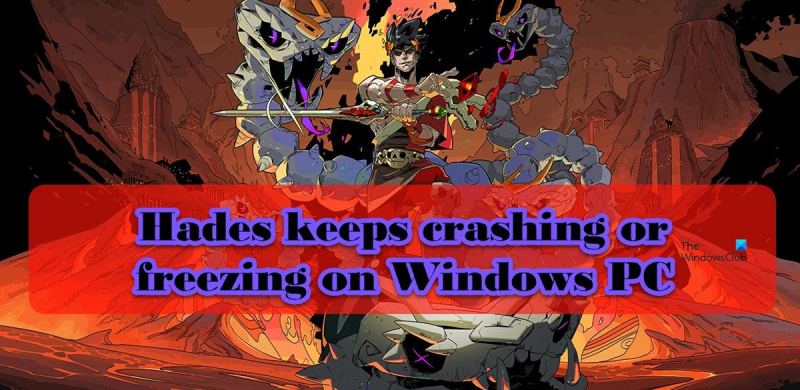Hades este un joc notoriu de temperament și nu este neobișnuit ca acesta să se blocheze sau să se blocheze pe computerele Windows. Dacă întâmpinați probleme cu înghețarea sau prăbușirea Hades, există câteva lucruri pe care le puteți încerca să remediați problema. În primul rând, asigurați-vă că computerul dvs. îndeplinește cerințele minime de sistem pentru Hades. Dacă computerul dvs. nu este suficient de puternic pentru a rula jocul, este probabil să aveți probleme de performanță, cum ar fi înghețarea. Dacă computerul dvs. îndeplinește cerințele minime și încă aveți probleme, încercați să verificați fișierele jocului. Uneori, fișierele de joc pot deveni corupte și pot cauza probleme precum înghețarea. Verificarea fișierelor vă va asigura că toate sunt intacte și funcționează corect. Dacă niciuna dintre aceste soluții nu funcționează, poate fi necesar să ajustați setările grafice. Uneori, rularea jocului la o rezoluție prea mare sau cu prea multe detalii grafice poate provoca înghețarea acestuia. Încercați să reduceți rezoluția și să reduceți setările de detalii grafice pentru a vedea dacă acest lucru vă ajută. Dacă întâmpinați în continuare probleme cu înghețarea Hades, puteți încerca să contactați dezvoltatorii pentru ajutor. Este posibil să vă ofere un patch sau o remediere care poate rezolva problema.
Potrivit unor utilizatori,

Fix Hades continuă să înghețe sau să înghețe pe computerul Windows
Dacă Hades continuă să înghețe sau să înghețe pe computerul dvs., utilizați soluțiile menționate în această postare pentru a rezolva problema.
pagina de pornire a operei
- Dezactivează toate procesele de fundal înainte de a lansa jocul
- Dezactivați Steam Overlay
- Schimbați opțiunea de lansare a jocului
- Verificați fișierele jocului
- Actualizați-vă driverele grafice
- Instalați cea mai recentă versiune de DirectX și Microsoft C++ Redistributable.
Să vorbim despre ele în detaliu.
1] Dezactivează toate procesele de fundal înainte de a lansa jocul
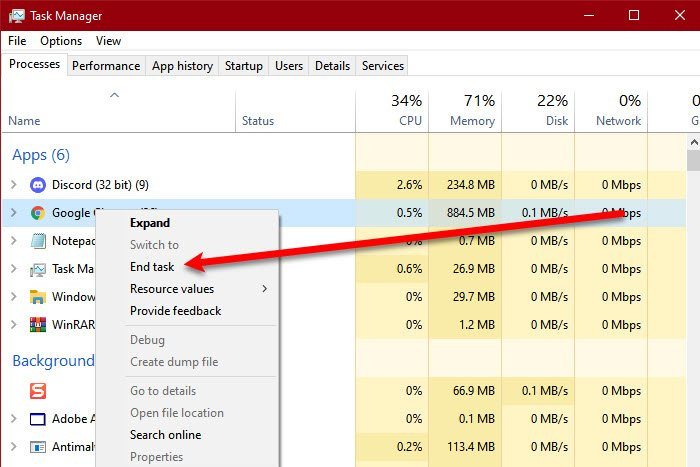
Luați asta ca pe o sugestie generală, nu ca pe o soluție. Primul lucru pe care ar trebui să-l faceți este să verificați dacă o mulțime de aplicații rulează în fundal. Pentru a face același lucru, deschideți Managerul de activități și accesați fila Procese. Dacă există o mulțime de aplicații care rulează în fundal care consumă o mulțime de resurse, faceți clic dreapta pe fiecare și alegeți Încheierea sarcinii. Odată ce v-ați asigurat că nu există nicio aplicație care consumă resurse care rulează în fundal, lansați jocul și vedeți dacă observați o creștere a performanței.
2] Dezactivează Steam Overlay
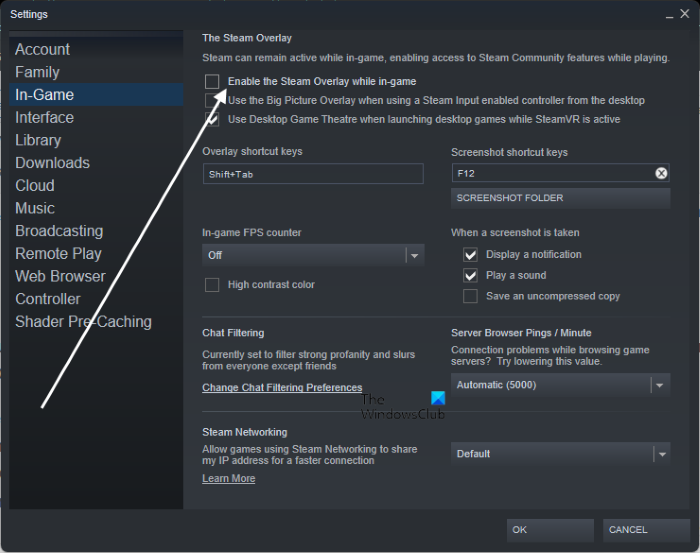
Pentru unii utilizatori, problema este cauzată pur și simplu de Steam Overlay care rulează deasupra jocului. Acest lucru este de înțeles deoarece Steam Overlay nu este suficient de compatibil pentru a funcționa cu toate jocurile. Urmați pașii de mai jos pentru a dezactiva suprapunerea Steam.
- deschis Pregătește-te pentru un cuplu.
- presa Stim > Setări.
- Faceți clic pe fila „În joc” și debifați-o. Activați suprapunerea Steam în timpul jocului.
- În cele din urmă, faceți clic pe OK și închideți fereastra Setări.
Acum poți lansa jocul și vezi dacă problema este rezolvată.
3] Schimbați opțiunea de lansare a jocului.
Una dintre cele mai frecvente cauze ale acestei probleme este motorul de sunet al jocului. Pentru a rezolva problema în acest caz, trebuie să setăm o altă opțiune de pornire. Urmați pașii prescriși pentru a face același lucru.
- deschis gătește pentru un cuplu și mergi la biblioteca ta.
- Faceți clic dreapta pe joc și selectați Caracteristici.
- Asigurați-vă că vă aflați în fila General.
- În câmpul Opțiuni de lansare, introduceți /AllowVoiceBankStreaming=ложь.
- Închideți setările Steam după efectuarea modificărilor corespunzătoare.
În cele din urmă, lansați jocul și vedeți dacă problema este rezolvată.
4] Verificați fișierele jocului
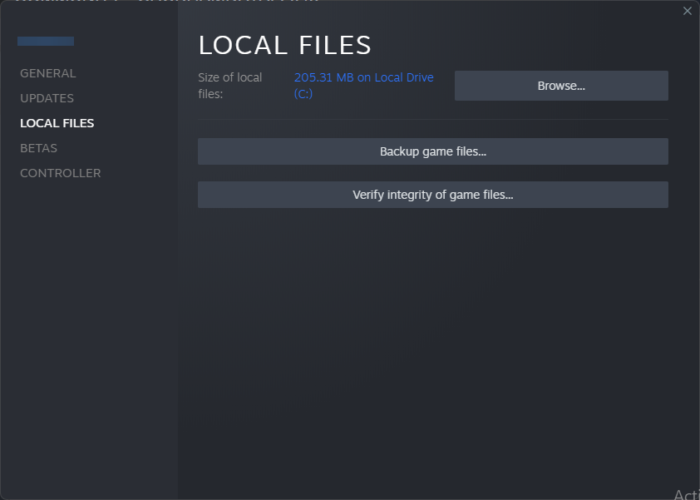
Hades se poate prăbuși și dacă fișierele jocului sunt corupte. Acum, ar putea exista diverși factori care cauzează coruptarea acestor fișiere, dar pentru a remedia acest lucru, vom implementa instrumentul Steam pentru a repara aceste fișiere. Pentru a face același lucru, urmați pașii prescriși.
mai multe conturi Dropbox Windows 10
gătește pentru un cuplu
- Alerga gătește pentru un cuplu aplicarea.
- Click pe Librăria fila
- Faceți clic dreapta pe Hades și selectați Caracteristici.
- presa Fișiere locale > Verificați integritatea fișierelor de joc.
jocuri epice
- Rulați jocuri epice
- Du-te la biblioteca ta.
- Faceți clic pe cele trei puncte de lângă Hades și apoi faceți clic pe Confirmare.
După scanarea și restaurarea fișierelor de joc, verificați dacă problema este rezolvată.
5] Actualizați driverele grafice
Dacă utilizați un driver GPU mai vechi, este posibil ca acesta să nu fie compatibil cu jocul. În plus, pot exista erori în driverul dvs. GPU care pot fi rezolvate doar prin actualizare. Oricum ar fi, păstrarea driverelor grafice la zi este o practică bună. Pentru a face același lucru, urmați oricare dintre metodele menționate.
- Descărcați și instalați Windows Advanced și Actualizări de driver din Setările Windows.
- Lansați Device Manager pentru a actualiza driverul.
- Descărcați cel mai recent driver GPU de pe site-ul producătorului.
- Utilizați unul dintre software-urile gratuite de actualizare a driverelor menționate.
Sper că acest lucru vă ajută.
6] Instalați cea mai recentă versiune de DirectX și Microsoft Visual C++ Redistributable.
Jocul necesită atât DirectX, cât și Microsoft Visual C++ Redistributable pentru a rula. Ele oferă mediul pentru rularea jocului. Cel mai adesea, aceste instrumente sunt preinstalate pe sistemul dumneavoastră sau adăugate în timpul procesului de instalare a jocului. Cu toate acestea, uneori sunt eliminate sau nu sunt actualizate pentru o lungă perioadă de timp, ceea ce duce la blocări ale jocului sau probleme de performanță. În orice caz, cel mai bun pariu al nostru este să instalăm cea mai recentă versiune de DirectX și Microsoft C++ Redistributable Package. După actualizarea driverelor, verificați dacă problema este rezolvată.
Sper că aceste soluții rezolvă problema pentru tine.
Cerințe de sistem pentru instalarea Hades
Asigurați-vă că computerul dvs. îndeplinește următoarele cerințe de sistem recomandate pentru a rula Hades.
- Sistem de operare: Windows 7 Service Pack 1 sau o versiune ulterioară
- Procesor: Dual Core 3.0GHz+
- Memorie: 8 GB RAM
- Grafică: 2 GB memorie video / suport DirectX 10+
- Depozitare: 20 GB spațiu liber
Dacă computerul dvs. îndeplinește cerințele de sistem de mai sus, Hades ar trebui să funcționeze fără probleme pe computer.
inspectați trucurile elementelor
Citit: Remediați înghețarea jocului cu drop FPS pe Windows
De ce îmi îngheață computerul când un joc se blochează?
PC-ul se blochează când jocul se blochează; De obicei, jocul se blochează atunci când procesorul, memoria și/sau GPU-ul sunt supuse unei sarcini uriașe, așa că este nevoie de puțin timp pentru ca sistemul să se ajusteze singur și toate componentele sale. Cu toate acestea, dacă computerul se blochează când închideți aplicația, verificați mesajul pentru a rezolva problema.
De ce jocul continuă să se prăbușească pe PC?
O mulțime de jocuri sunt lansate în fiecare an, iar dezvoltatorul nu le poate optimiza pentru toate computerele cu caracteristici și producători diferiți. Această lipsă de optimizare este unul dintre cele mai frecvente motive pentru care jocul se prăbușește pe computer. De asemenea, înainte de a descărca jocul, vă recomandăm să vă familiarizați cu cerințele de sistem. Puteți verifica postarea noastră pentru mai multe motive. de ce se prăbușește jocul pe computerul meu împreună cu medicamentele.
Citește și: Driverul AMD continuă să se blocheze atunci când joci jocuri pentru computer.